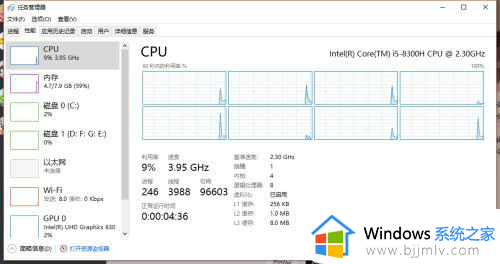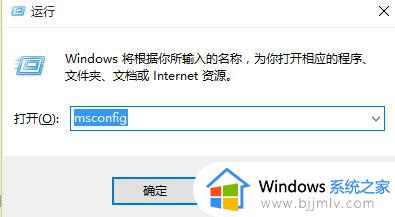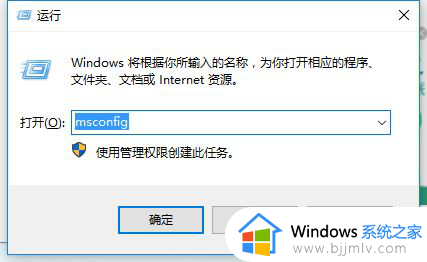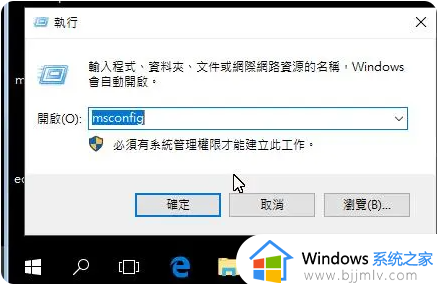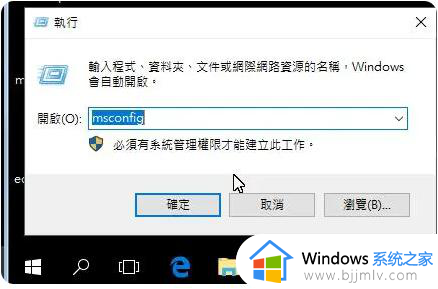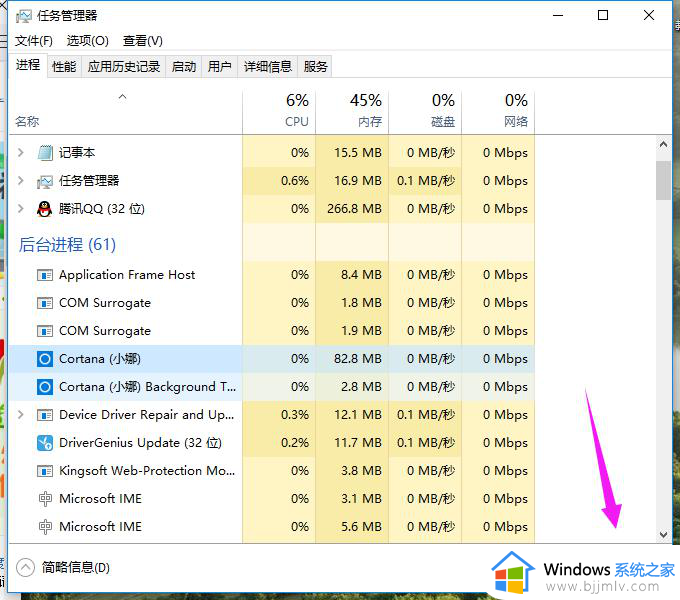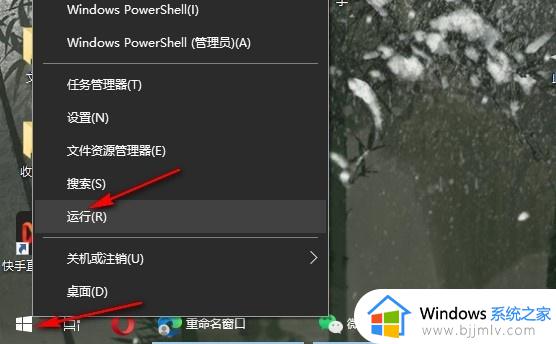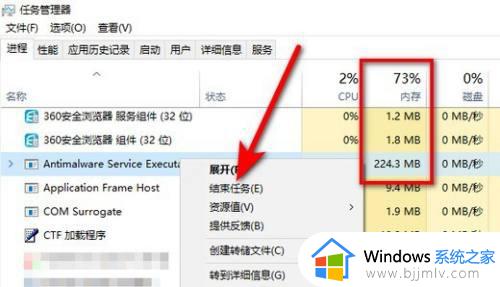win108g内存只有3.98g可用怎么办 win10内存8g可用3.98g怎么解决
在使用win10操作系统时,许多小伙伴会发现可用内存远低于实际安装的内存容量。例如,安装了8g内存的电脑,可用内存却只有3.98g,对此小伙伴都十分的头疼,那么win108g内存只有3.98g可用怎么办呢?接下来小编就带着大家一起来看看win10内存8g可用3.98g怎么解决,快来学习一下吧。
解决方法
方法一:
1、按快捷键“WIN+R”,打开运行,并输入“msconfig”,确定。
2、进入“系统配置”窗口,选择“引导”,选择“引导”项,点击“高级选项”,即可出现设置窗口。
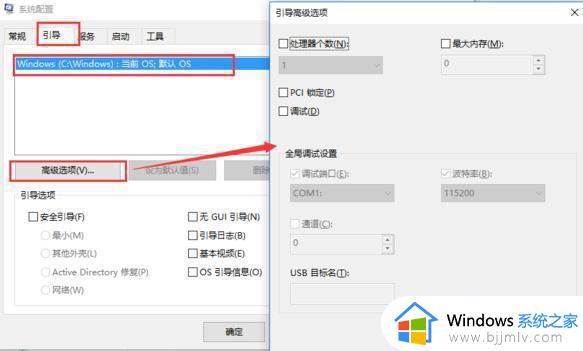
3、勾选最大内存,一般会自动出现一个值,如果没有请自行输入与所安装内存条对应的值。
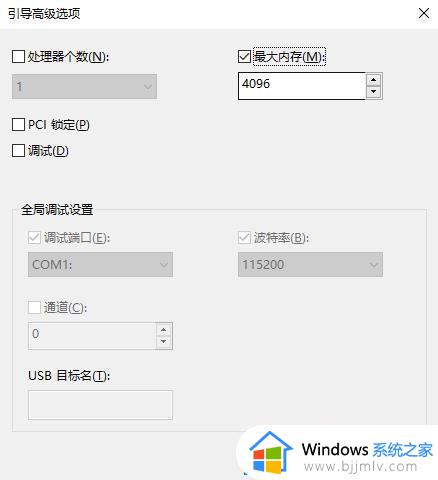
4、完成以上步骤一般可解决。
方法二:
1、进入计算机的 BIOS 设置界面。要进入 BIOS 设置界面,请在开机时按下相应的键(例如 F2、Delete)。
2、在 BIOS 设置中查找“Memory Remapping”(内存重映射)或类似的选项。确保它处于启用状态。
方法三:
1、执行磁盘清理:右键点击计算机上的系统驱动器(通常是 C:),选择“属性”,然后点击“磁盘清理”。
2、禁用不必要的启动项和后台服务:打开任务管理器(Ctrl + Shift + Esc),在“启动”和“服务”选项卡中禁用不需要的项目。
以上全部内容就是小编带给大家的win10内存8g可用3.98g解决方法详细内容分享啦,小伙伴们如果你们也不清楚的话,就快点跟着小编一起来看看吧。